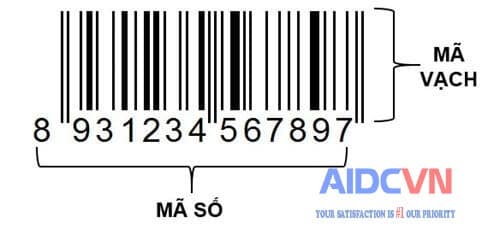Hiện nay, việc in tem mã vạch bằng Excel trở nên phổ biến hơn. Loại giấy Decal Tomy A4 thường được dùng để in loại tem thông thường bằng máy in laser văn phòng. Do đó Excel có thể đáp ứng được yêu cầu in tem A4 của khách hàng. Việc in tem trên giấy tomy đòi hỏi người dùng phải biết sử dụng excel và thành thạo với phần mềm văn phòng này. Aidcvn xin được hướng dẫn các bạn cách cài và sử dụng add-in của excel để tạo mã vạch nhanh chóng. Mời các bạn chú ý theo dõi!
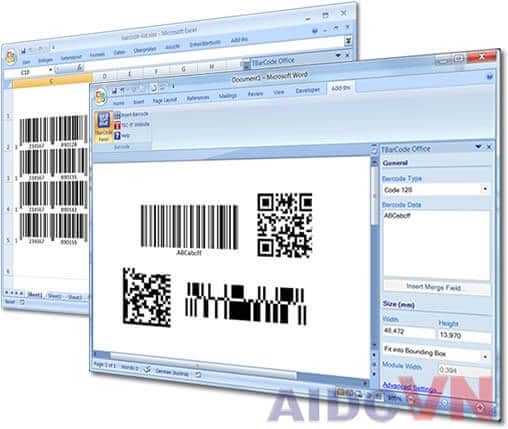
Một cải tiến đáng kể với Excel Barcode Add-in từ TBarCode Office bạn có thể chèn mã vạch trực tiếp vào bảng tính Excel trong vài giây. Liên kết nội dung ô với mã vạch (ví dụ để in danh sách các số sản phẩm hoặc mã UPC) cũng dễ dàng.
Cách tạo mã vạch trong excel
Cách sử dụng Excel Barcode Add-In được tạo từ Office TBarCode và tạo ra các mã vạch đơn và danh sách mã vạch hoặc bảng mã vạch nhanh, đáng tin cậy và chất lượng chuyên nghiệp. Việc in tem mã vạch bằng Excel sẽ trở nên đơn giản hơn bao giờ hết.
Danh sách bài viết hoặc danh mục sản phẩm được tạo ra dễ dàng: Tất cả các ô đã chọn (ví dụ như tất cả các số UPC trong một cột Excel) được chuyển đổi thành mã vạch yêu cầu chỉ với một cú nhấp chuột .
Làm việc với Excel Barcode Add-In từ Office TBarCode thật đơn giản. Thậm chí nhiều công việc mã vạch tiên tiến hơn, như liên kết tự động mã vạch với nội dung của bảng tính của bạn, cũng được hỗ trợ. Bất cứ khi nào nội dung của bạn được liên kết được thay đổi, mã vạch được cập nhật tự động. Ví dụ bạn muốn thay đổi mã code chạy theo 1 giá trị nào đó, add-in này sẽ hỗ trợ bạn thay đổi mã vạch theo tương ứng. Do đó in tem mã vạch bằng Excel sẽ được tự động hóa mà bạn không cần phải làm gì nhiều.
Bộ mã vạch add-in này tập trung vào hoạt động dễ dàng nhưng vẫn cung cấp kiểm soát tất cả các thông số mã vạch (loại mã vạch, chiều cao / chiều rộng, chiều rộng module, chữ số kiểm tra, v.v …).
Kiểm tra barcode add-in cho Microsoft Excel miễn phí!
Tải về Barcode Add-in cho Microsoft Excel (Office 2007/2010/2013/2016/365)
Chèn một mã vạch đơn vào Microsoft Excel
Để chèn mã vạch vào tài liệu Microsoft Excel, hãy làm theo các bước sau:
- Chuyển sang Add-Instab.
- Mở các TBarCode Panel.
- Vị trí con trỏ chuột trong ô.
- Chọn loại mã vạch (vd mã 128).
- Nhập dữ liệu mã vạch hoặc sử dụng dữ liệu mặc định cho mã vạch đã chọn.
- Điều chỉnh kích thước của mã vạch (chiều rộng, chiều cao, chiều rộng mô đun …).
- Nhấp vào nút Insert Barcode. Vậy là đã xong!

Xem thêm: Máy in mã vạch bị mờ và cách khắc phục
Làm thế nào để tạo một danh sách mã vạch
- Mở bảng tính Excel với dữ liệu mã vạch (ví dụ danh sách có số bài viết) hoặc tạo danh sách của riêng bạn.
- Mở các TBarCode Panel.
- Đánh dấu ô với dữ liệu mã vạch.
- Chọn loại mã vạch (vd mã 128).
- Nhấp vào nút Insert Barcode. Đã kết thúc!
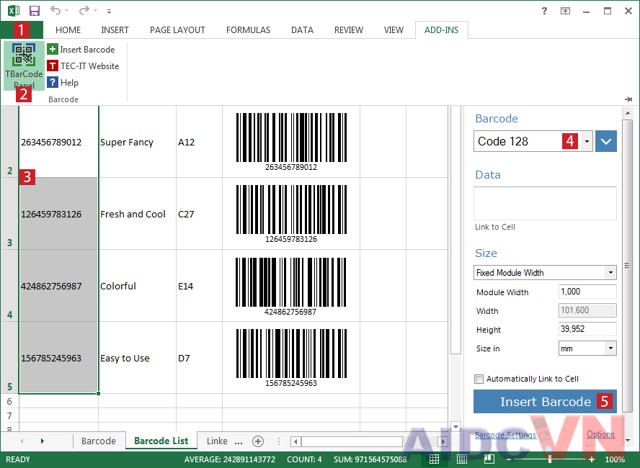
Tham khảo bài viết: Tổng quan các nguồn cấp dữ liệu trong Bartender
Làm thế nào để liên kết mã vạch với nội dung của ô
- Mở bảng tính Excel.
- Mở các TBarCode Panel.
- Chọn loại mã vạch (ví dụ: EAN 13).
- Đánh dấu mã vạch yêu cầu bằng chuột.
- Nhấp vào “Liên kết tới ô”.
- Đánh dấu ô cần thiết.
- Đã kết thúc! Bất cứ khi nào nội dung ô thay đổi, mã vạch sẽ được thay đổi theo.

Như vậy, Aidcvn.com đã hướng dẫn xong các bạn cách chèn mã vạch và in tem mã vạch bằng Excel . Đây là 1 add-in excel, do đó bạn cần phải biết cách cài đặt add-in đúng cách. Với bạn nào chưa hiểu, có thể xem thêm video dưới đây của chúng tôi:
Phần đầu tiên của video thể hiện cách tạo một mã vạch đơn. Nếu được yêu cầu, mã vạch có thể được liên kết với một ô bảng tính . Các mã thanh động, được cập nhật tự động, được thực hiện dễ dàng với tính năng liên kết ô này. Trong phần thứ hai của video, bạn sẽ học được cách tạo nhiều mã vạch (danh sách) bằng excel.
Liên hệ Megatech Việt Nam
Trên đây chúng tôi đã giới thiệu đến các bạn cách in tem mã vạch bằng Excel – Barcode Add-In in trên giấy Decal Tomy A4. Các bạn có bất kì thắc mắc nào có thể liên hệ với chúng tôi ngay. Chúng tôi sẽ hỗ trợ bạn nhiệt tình nhất và hoàn toàn miễn phí!!!
Megatech Việt Nam chuyên cung cấp máy in mã vạch , máy quét mã vạch với giá cả hợp lý nhất !
Mọi chi tiết xin liên hệ
CÔNG TY TNHH GIẢI PHÁP CÔNG NGHỆ MEGATECH
Địa chỉ: Số 8B ngõ 1299 Giải Phóng, phường Hoàng Liệt, quận Hoàng Mai, Thành Phố Hà Nội
Điện thoại: 0936.15.6336